在 Linux 中使用几个工具轻松查看 NVME 盘的温度
本文翻译自 https://itsfoss.com/ssd-temperature-linux/,选作课文时有删改。
近几年,NVMe(非易失性内存快速接口)驱动器已成为现代桌面系统的首选存储选项。与传统硬盘不同,NVMe 驱动器速度更快,能够加快启动时间、提高文件传输速度并提升整体性能。
和其他设备一样,NVMe 设备在使用时也会发热。如果过热,可能会影响系统性能,甚至数据丢失。
接下来,我将介绍如何在基于 Linux 的操作系统中监控 SSD 的温度。
nvme-cli:检查 NVMe 状态的首选工具
nvme-cli 是一个简单的工具,允许你通过终端控制和管理 NVMe SSD 驱动器,帮助你优化性能、排查问题等。
在本教程中,我将使用此工具来测量 NVMe SSD 的温度。
安装 nvme-cli
如果你使用 Ubuntu 或其他基于 Debian 的 Linux 发行版,nvme-cli 可以通过官方仓库安装。只需运行以下命令:
1 | |
其他主要的 Linux 发行版也提供此工具,你可以使用相应的包管理器安装。
列出系统中的 NVMe 驱动器
为了检查温度,你需要知道 NVMe 设备名称。这并不是制造商的名称,而是 Linux 中的 NVMe 块设备位置。
使用以下命令列出系统中的 NVMe 驱动器:
1 | |
这将列出所有的 NVMe 设备名称。
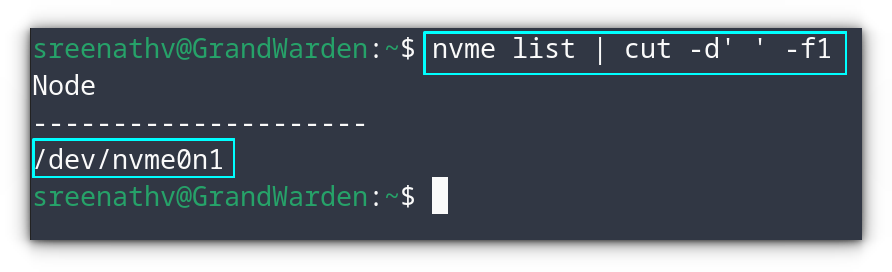
你还可以使用 lsblk 命令列出所有连接的驱动器,然后从中找到 NVMe 设备名称:
1 | |
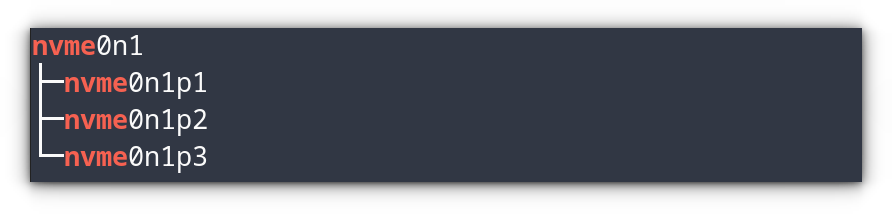
注意,nvme0 应该以 /dev/nvme0
形式使用。如果省略了 /dev,nvme-cli 不会显示输出,且会出现语法错误。
检查 SSD 温度
现在你已经知道了要检查的驱动器名称,接下来就可以检查温度了。
使用以下命令来检查温度:
1 | |
将 <设备名称> 替换为你在之前步骤中找到的名称。例如,对于我来说命令将是:
1 | |
nvme0
是顶级设备文件。因为温度是驱动器的物理属性,所以你可以使用顶级设备文件来检查温度。
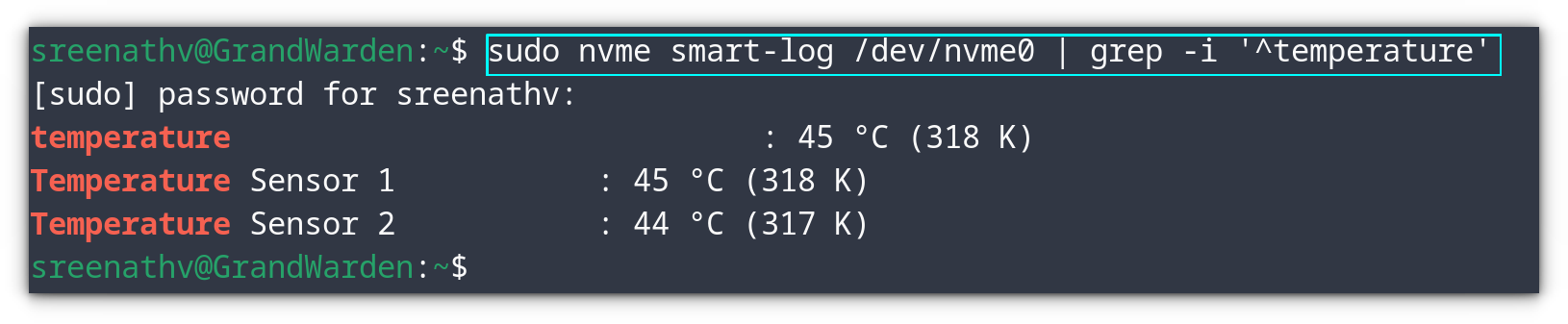
其他检查 SSD 温度的工具
虽然 nvme-cli 是检查温度的全面工具,但还有一些提供更便捷
GUI 的替代方案。让我们来看几个。
Vitals,GNOME 扩展
如果你是 GNOME 用户,Vitals 扩展非常好用。它不仅限于温度监控,还提供了许多其他系统监控功能。
在面板上,点击温度选项以展开温度监控器,你可以实时监控 NVMe 温度。
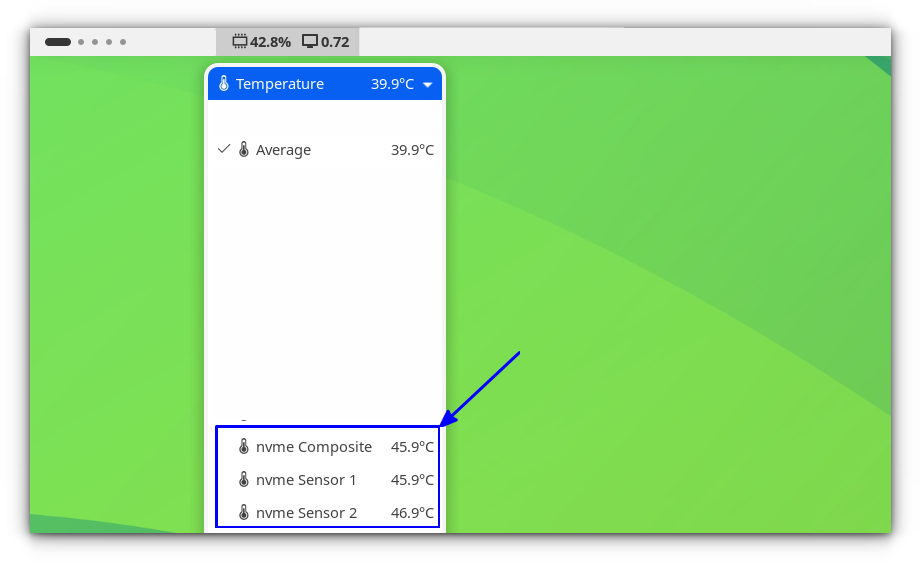
Hardinfo2
Hardinfo2 是一款系统信息和基准测试工具,你可以使用它来了解设备温度。
进入 Devices 部分下的传感器页面即可查看。

结论
nvme-cli 工具非常适合在 Linux 上管理 NVMe SSD,我喜欢它的简洁性。如果你不习惯使用 CLI 工具,也可以选择我们提到的几个 GUI 工具。
“觉得不错的话,给点打赏吧 (✿◕‿◕✿)”
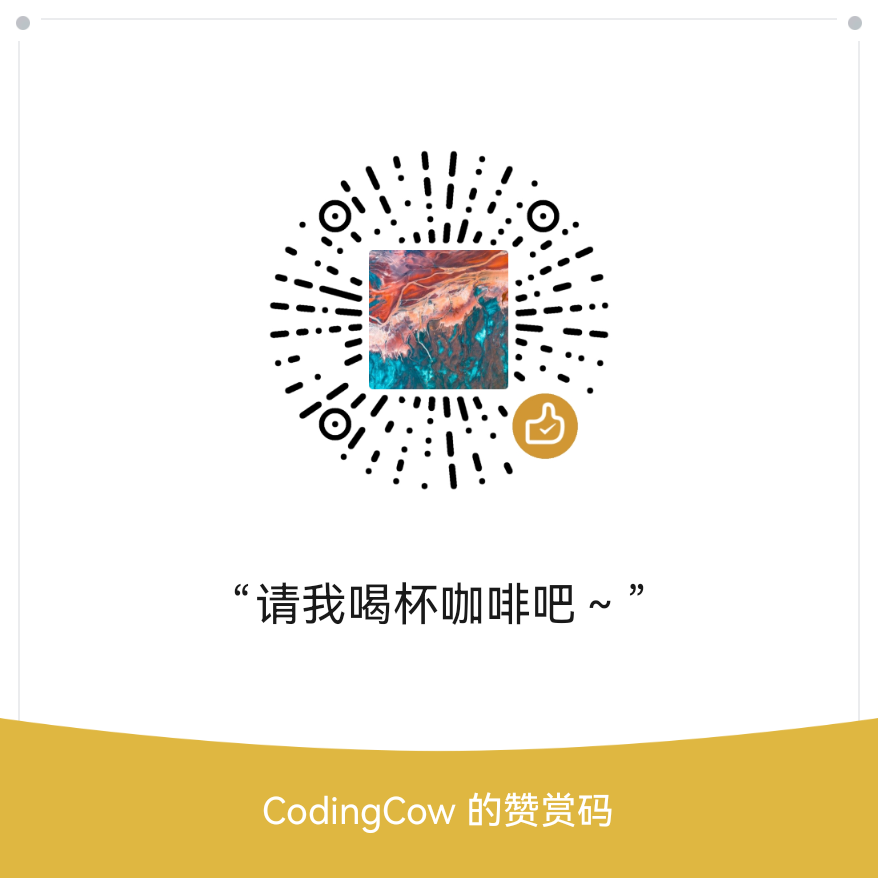
微信支付

支付宝支付 (暂不支持)